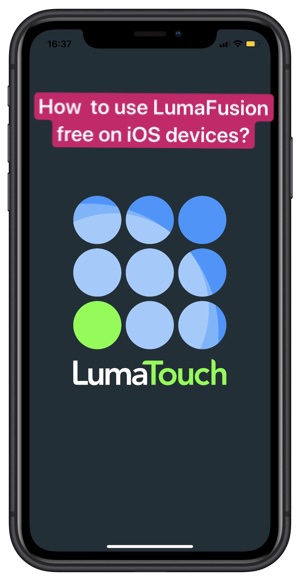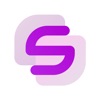使用方法 LumaFusion iOS 裝置上免費嗎?
毫無疑問,沒有其他移動視頻編輯應用程序像它一樣價格實惠、功能豐富且用戶友好 LumaFusion。 更重要的是, App Store 上的這款付費應用 在這裡是免費的 Panda helper。 您可以下載 LumaFusion 擺脫 Panda helper.
現在就請跟隨我來看看如何使用 Lumafusion 在 iOS 裝置上?
將剪輯導入應用程序
LumaFusion 支持不同的文件格式,如Quicktime、M4V、MP4等。此外,它還支持標準的圖像和音頻文件。 通過單擊頂部按鈕上的三個點來選擇輸入源。
匯入文件後,您必須建立一個專案以便可以編輯它們。接下來,點擊“+”按鈕並為項目命名。您必須將媒體剪輯從選取的來源拖曳到時間軸中。
修剪和編輯剪輯
這就是樂趣的開始。 當您想要修剪剪輯的結尾或開頭時,請從任一端拖動手指。 如果您需要拆分剪輯,請點擊時間軸並將其向右或向左滑動。
此外,滑動條保留在屏幕中央,允許您選擇需要拆分剪輯的特定點。 最後,選擇它們後,點擊屏幕底部的剪刀圖標。
使用過渡
LumaFusion 有很多有吸引力的內置變化。 您必須通過左上角的“來源”框選擇“過渡”。 因此,它將視圖從導入的剪輯切換到多種過渡,例如幻燈片、推送、劃像和淡入淡出。
現在,您必須將您選擇的轉場放置在兩個剪輯之間,從而在時間線上拖動它。 此外,您可以通過從任一側刪除它們來編輯長度。
編輯音頻
中的音頻編輯工具 LumaFusion 與視頻編輯工具一樣令人印象深刻。 但是,音頻編輯可能看起來有點挑戰。 第一步是將音頻從中央剪輯中分離出來,您必須在時間軸中執行此操作。
接下來,選擇合適的音頻通道並點擊屏幕底部的編輯圖標。 這將帶來其他選項,例如失真、平移和音量工具。
導出視頻
完成編輯工作後,整個過程的最後一步就是發布。 選擇共享或導出按鈕。 它允許您將捕獲的媒體導出為純音頻或電影。 您可以將其導出到相機膠卷文件夾或 iCloud 驅動器。 也可以直接分享到 YouTube 或 Vimeo。
下載 LumaFusion 擺脫 Panda Helper.
首先,打開 Safari 並轉到 Panda Helper的官方網站下載 Panda Helper 貴賓。
載入網站後,點擊「下載 VIP 版本」選項首先安裝設定檔。然後啟動並下載 Panda Helper 貴賓。 完成後,轉到設備的主設置 > 常規 > 配置文件和設備管理並信任屬於 Panda Helper 貴賓應用程序。
按照提示安裝 panda helper 配置文件,以便 Panda Helper 安裝成功。 請等待它安裝在您的主屏幕上。 您可以前往“設置”>“通用”>“描述文件和設備管理”>“下載的描述文件”以信任 Panda Helper. (由於應用程序需要 Apple 的證書並且可以在 iOS 設備上運行,因此我們需要信任該證書才能使用。)
現在推出 Panda Helper 貴賓, 搜索 LumaFusion 並安裝它。當您第一次打開它時,如果您再次看到“不受信任的企業開發人員”訊息。只需轉到“設定”應用程式並信任屬於的配置文件 LumaFusion 就像你做的那樣 Panda Helper 貴賓。